
Electron
lượt xem 1
download
 Download
Vui lòng tải xuống để xem tài liệu đầy đủ
Download
Vui lòng tải xuống để xem tài liệu đầy đủ
Electron xanh đỏ chạy trên quỷ đạo hình tròn theo chiều kim đồng hồ , luôn đối xứng nhau GIAI ĐOẠN I : TẠO 2 ELECTRON 1. Menu File New Flash Document Ok Add Motion Guide Nhấp Đúp lên Lớp Guide la…
Bình luận(0) Đăng nhập để gửi bình luận!
Nội dung Text: Electron
- BÀI 20 NGÀY 26.6.2006 Soạn KS Đậu Quang Tuấn 2 Electron xanh đỏ chạy trên quỷ đạo hình tròn theo chiều kim đồng hồ , luôn đối xứng nhau GIAI ĐOẠN I : TẠO 2 ELECTRON 1. Menu File > New > Flash Document > Ok > Add Motion Guide > Nhấp Đúp lên Lớp Guide la… > Gỏ : quydao1 > Enter . 2. Oval Tool > Fill Color : None > Stroke Color màu xanh > Giữ Shift rê vẽ vòng tròn quỷ đạo. 3. Menu Insert > New Symbol > Name gỏ : electronvongtrong, chọn Graphic > Ok. Vòng tròn biến mất.
- 4. Chọn Oval Tool > Stroke Color None > Fill Color màu lan tỏa xanh > vào Khung giữ Shift vẽ vòng tròn 1 góc Trái dưới . 5. Chọn Selection Tool , rê vòng tròn đặt tâm vòng tròn lên dấu + giữa vùng làm việc. 6. Menu Insert > New Symbol > Name gỏ : electronvongngoai , chọn Graphic > Ok. Vòng tròn biến mất. 7. Chọn Oval Tool > Stroke Color None > Fill Color màu lan tỏa đỏ > vào khung , giữ Shift vẽ vòng tròn ở góc Phải trên . Selection Tool rê tâm vòng tròn đè lên dấu +. GIAI ĐOẠN 2 : TẠO KEYFRAMES 1. Nhấp Edit Scene > Chọn Scene 1 > Hiện ra Vòng tròn quỷ đạo mà bạn đã vẽ trước đó . 2. Menu Window > Library > Nhấp Đúp lên Layer 1 , gỏ electrontrong ( Góc Trái trên của màn Hình ) > Enter . 3. Chọn Keyframe 1 > Chọn electronvungtrong trong HT Library > Hình vòng tròn xanh hiện ra trong Khung trên > Rê vòng xanh đặt trên đỉnh qủy đạo . ( Hình 1 ).
- 4. C Chọn Layer electrontro > Frame 60 . Bạn p thật chú ý điều nầ : Nếu nhấ ong e phải ú ầy ấp Frame 60 sát thước Tim Line thì sẽ chọn và Layer qu F me ào uydao1 , vậy nhấp dưới đó y i là Layer elec à ctrontrong mới đúng > Phím F 6 . Hình quỷ đạo biến m . ( Hình 2 ). mất Nhấp Phải vùng màu xá > Chọn Create Motion Tween . 5. N v ám n 6. C Chọn Layer quydao1 > Chọn Fram 60 của lớ nầy . Cá bạn chú ý : Nhắm th me ớp ác hẳng qua q Phải từ lớp Layer n , nhấp tạ Frame 60 . ( Điểm n trên điểm của lớp l nầy ại 0 nầy Layer electro L ontrong Fra 60 ) > Phím F5 > Hiện Khun màu xám > Hình trò ame ng m òn quỷ q đạo xuất hiện lại . ( Hình 3 ).
- 7. CChọn Layer electrontro > Chọn Frame 30> Phím F6 . Chọn Fram 15 > Phím ong > me m F6 F . Chọn Fr rame 45 > PPhím F6 . Đ là các v trí chuẩn của Electro trên Quỹ Đấy vị on ỹ Đạo. Đ 8. CChọn KeyFr rame 1 của lớp electron ntrong. Chọ KeyFram 15 của lớ ọn me ớp el lectrontrongg. 9. SSelection To , rê Elec ool ctron theo chiều kim đồ hồ đến vị trí 3 giờ ồng ờ. 10. C Chọn KeyFr rame 30 của lớp electro a ontrong . R đến điểm 6 giờ. Rê 11. C Chọn KeyFr rame 45 của lớp electro a ontrong . R đến điểm 9 giờ. Rê 12. C Chọn KeyFr rame 60 của lớp electro a ontrong . R đến điểm 12 giờ.Vì E Rê Electron luô ôn lu nằm sẵn vị trí 12 g do đó trong trường hợp cuối n bạn khô cần di uôn n giờ nầy ông ch huyển Electron. 13. C Chọn KeyFr nter. Bạn th Electron chạy theo chiều kim đồng hồ trê rame 1 > En hấy n ên quỷ q đạo. GIAI ĐỌAN 3 : 2 ELECTRO CÙNG XOAY ON G 1. N nsert layer tạ Layer 3 . ( Hình 4 ) Nhấp Nút In ạo ).
- 2. NNhấp Đúp lê layer 3 , gỏ : electro ên onngoai > EEnter. 3. NNhấp Tam Giác đen tro HT Libr G ong rary mở lớn ra . n 4. CChọn KeyFr rame 1 của lớp Layer eelectronngooai> Chọn e electronvonggngoai tron ng khung name > Electron Đỏ hiện ra > rê đặt tạ điểm 6 giờ k n a ại ờ. 5. CChọn Frame 60 của Lớp electronn e p ngoai > F6 > Nhấp Phả lên vùng x > Chọn ải xám n Create Motio Tween. C on 6. CChèn Frame 30-15-45 . Mỗi lần ch nhấp F6 hèn 6. 7. CChọn KeyFr rame 1 của Lớp electroonngoai .Eleectron có K Khung vuôn bao quan là ng nh Electron màu đỏ. E u 8. CChọn KeyFr rame 15 củ lớp electr ủa ronngoai > rê Electron đỏ đến vị t 9 giờ . n trí Electron xan tự động ở thế đối xứ E nh ứng. 9. CChọn KeyFr rame 30 của electronng . Rê El a goai lectron đỏ đ vị trí 12 giờ. đến 2 10. C Chọn KeyFr rame 45 của electronng . Rê El a goai lectron đỏ đ vị trí 3 g đến giờ. 11. C Chọn KeyFr rame 60 của electronng . Khôn cần rê vì Electron đỏ luôn luôn a goai ng ỏ n nằm n ở vị trí đối diện. 12. C Chọn KeyFr rame 1 của lớp electronnngoai > Ennter. Bạn sẽ thấy 2 Ele ẽ ectron quay trên quỷ q đạo theo chiều kim đồng hồ và đối xứng nhau. ( Hìn 5 ). o m à nh
- 13. N Nhấp Ctrl+E Enter sẽ thấy 2 Electron chuyển độ . Khôn thấy quỷ đạo. y n ộng ng GIA ĐOẠN 3 : HIỂN T QUỶ Đ AI THỊ ĐẠO 1. Hiển thị Quỷ đạo tro cách xe Ctrl+ En trong F ong em nter Flash Player Nhấp nút r. t Insert lay > Nhấp đúp lên lay 4 , gỏ : q yer yer quydao2 > E Enter. 2. Chọn Lớ quydao1 . Nếu muốn dấu 2 Electron nhấp điểm màu đ dưới H ớp n đen Hình Con Mắt , hiện vạch tréo đỏ . M t h Muốn hiện l nhấp vạc tréo đỏ. lại ch 3. Menu Ed > Copy > Chọn Lay quydao2 > Menu E > Paste In center> Sẽ dit yer 2 Edit thấy 2 Vò tròn.( H òng Hình 6 ).
- 4. Selection Tool , rê v n vòng tròn đậ đè lên v ậm vòng tròn lợ > Ctrl+En bạn sẽ thấy ợt nter cửa sổ el lectron.swf có 2 Electr chuyển động trên Q Đạo. ( Hình 7 ). ron Quỷ
- ĐỀ NGHỊ CỦA TÁC GIẢ ĐẬU QUANG TUẤN : 1. Các bạn thử tạo 4 Electron với kiểu di chuyển giống như trên . 2. Tạo 2 Quỷ Đạo : Quỷ Đạo lớn có 5 Electron bao Quỷ đạo Nhỏ có 2 Electron > Đấy là Nguyên Tử OXY đang di chuyển. CHÚC CÁC BẠN THÀNH CÔNG.

CÓ THỂ BẠN MUỐN DOWNLOAD
-

CÁCH HƯỚNG DẪN SỬ DỤNG PHẦN MỀM ELECTRONIC WORKBENCH 5.12
 94 p |
94 p |  656
|
656
|  191
191
-

The Resource Handbook of electronics
 515 p |
515 p |  168
|
168
|  56
56
-

Teach Yourself Electricity and Electronics
 748 p |
748 p |  194
|
194
|  47
47
-

Electronics For Dummies
 387 p |
387 p |  88
|
88
|  30
30
-

Bài tập tạo 2 Electron xanh đỏ chạy trên quỷ đạo hình tròn theo chiều kim đồng hồ
 5 p |
5 p |  149
|
149
|  22
22
-

Encyclopedia of Electronic Components Volume 1
 302 p |
302 p |  68
|
68
|  18
18
-

Make: Electronics
 351 p |
351 p |  74
|
74
|  15
15
-

Ebook Implementing electronic document and record management systems: Part 2
 131 p |
131 p |  20
|
20
|  5
5
-

Architertural Issues of Web-Enabled Electronic Business
 370 p |
370 p |  59
|
59
|  4
4
-

Design of a Switch-Mode Power Electronic Converter for Teaching Laboratory
 187 p |
187 p |  54
|
54
|  4
4
-

Ebook Implementing electronic document and record management systems: Part 1
 151 p |
151 p |  11
|
11
|  4
4
-

Ebook Introduction to communication electronic warfare systems
 285 p |
285 p |  5
|
5
|  2
2
-
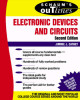
Ebook Schaum's outline of electronic devices and circuits (2nd edition)
 318 p |
318 p |  3
|
3
|  2
2
-

Lecture Data security and encryption - Chapter 24: Electronic Mail Security
 68 p |
68 p |  14
|
14
|  2
2
-

A Peek at Computer Electronics
 232 p |
232 p |  33
|
33
|  2
2
-
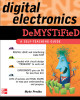
Ebook Digital electronics demystified
 385 p |
385 p |  5
|
5
|  2
2
-

Integrating scan mobile with electronic signage solution in supermarket and retail store
 13 p |
13 p |  23
|
23
|  1
1
Chịu trách nhiệm nội dung:
Nguyễn Công Hà - Giám đốc Công ty TNHH TÀI LIỆU TRỰC TUYẾN VI NA
LIÊN HỆ
Địa chỉ: P402, 54A Nơ Trang Long, Phường 14, Q.Bình Thạnh, TP.HCM
Hotline: 093 303 0098
Email: support@tailieu.vn








